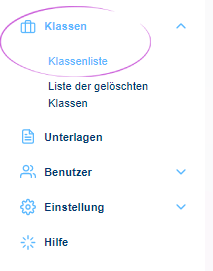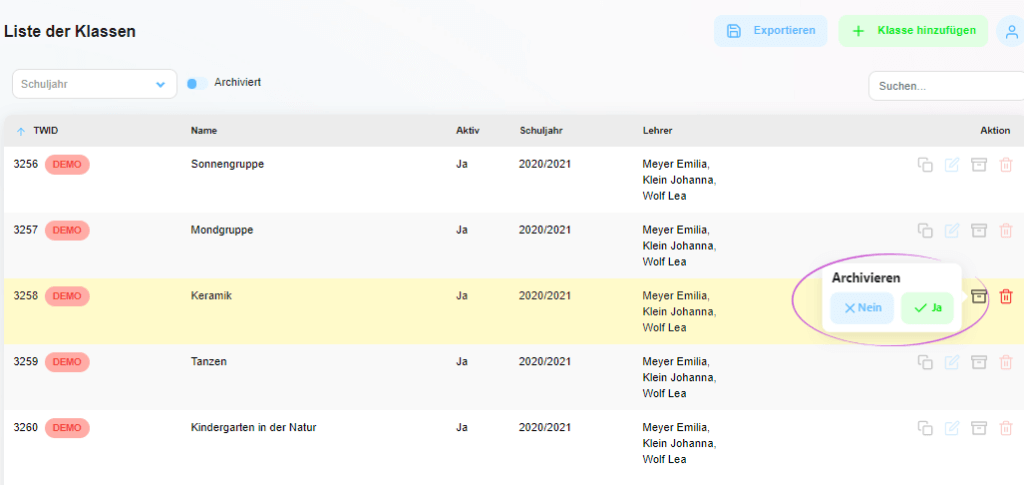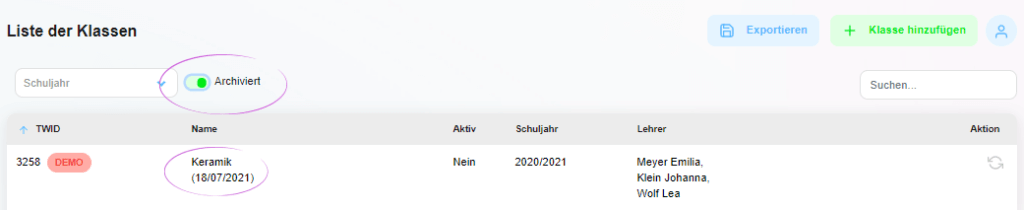Wie man eine Klasse in Twigsee archiviert
Am Ende des Schuljahres empfiehlt es sich, die vorhandenen Klassen zu archivieren, damit Sie in der Klassenliste nur die für dieses Schuljahr aktiven Klassen sehen können.
TIPP: Duplizieren Sie die Klassen vor der Archivierung. Dies erspart Ihnen die Zeit, neue Klassen zu erstellen.
1. wo befindet sich die Klassenliste?
Wählen Sie im linken Hauptmenü unter der Registerkarte Klassen die Option Klassenliste. Wenn Sie darauf klicken, öffnet sich ein Fenster mit einer Liste von Klassen.
2. Archivierung einer Klasse
Wählen Sie in der Klassenliste die Klasse aus, die Sie archivieren möchten. Klicken Sie auf der rechten Seite dieser Zeile auf die Schaltfläche Archiv – das Symbol der Archivbox – und wählen Sie Ja.
3. Die Klasse wurde archiviert
Ein grün umrandetes Popup-Fenster informiert Sie darüber, dass die Klasse erfolgreich archiviert wurde. Die Klasse ist nicht mehr in der Liste der aktiven Klassen enthalten.
4. Anzeigen der archivierten Klasse
Um die archivierte(n) Klasse(n) anzuzeigen, müssen Sie auf die Schaltfläche Archiviert in der linken oberen Leiste der Registerkarte Klassenliste klicken. Die Taste wird grün. Das Datum der Archivierung wird auch unter dem Namen der archivierten Klasse angezeigt.